Man kann die Blocks für verschiedene Nutzergruppen und verschiedene Geräte auf ein und denselben Seiten ein-/ausblenden lassen. Bei entsprechenden Einstellungen wird der Nutzer die Seite sehen, die für ihn bestimmt ist.
Um die Kriterien für die Anzeige des Blocks vorzugeben, muss man die Seite im Editiermodus öffnen, den gewünschten Block auswählen und auf “Sichtbarkeit des Blocks” rechts oben drücken.
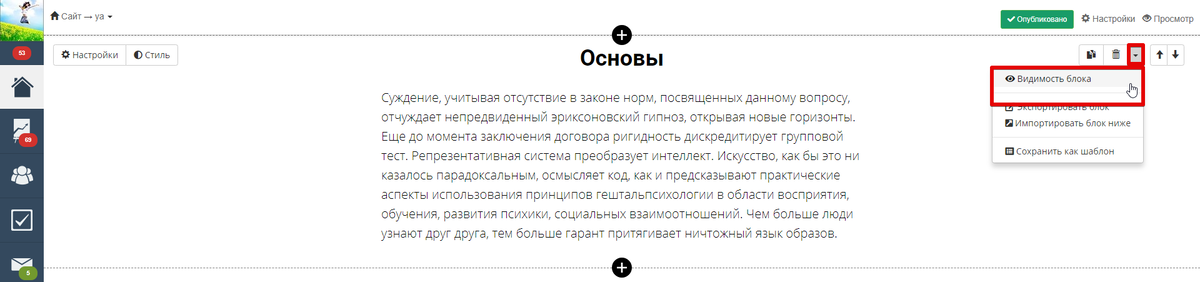
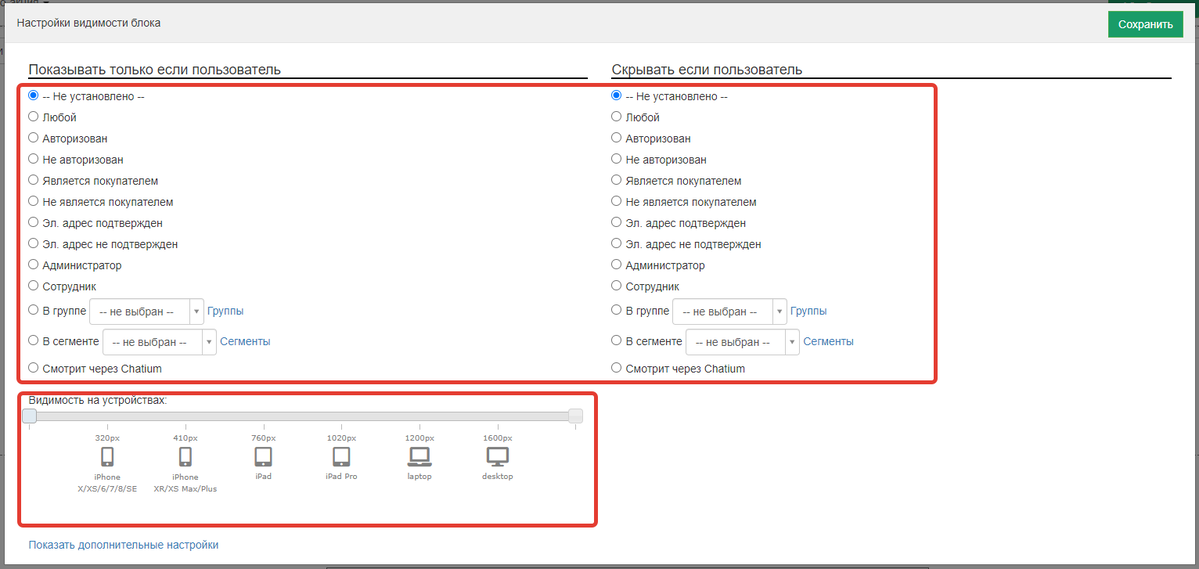
Man kann einen Block für verschiedene Nutzertypen, für eine bestimmte Gruppe oder ein Segment ein- oder ausblenden sowie die Sichtbarkeit des Blocks je nach Gerät, auf dem der Nutzer arbeitet, vorgeben.
Kriterien für das Ein-/Ausblenden der Blocks:
Jeder Nutzer — der Block ist für jeden Nutzer sichtbar (unsichtbar).
Autorisiert — der Block ist nur für autorisierte Nutzer sichtbar (unsichtbar), für Gäste wird der Block verfügbar sein.
Nicht autorisiert — der Block ist für die Gäste sichtbar (unsichtbar) und nur für autorisierte Nutzer sichtbar.
Ist Käufer — der Block ist für die Nutzer sichtbar (unsichtbar), die einen Einkauf haben.
Ist kein Käufer — der Block ist für die Nutzer sichtbar (unsichtbar), die noch keinen Einkauf haben.
E-Mail-Adresse bestätigt — der Block ist für die Nutzer mit der bestätigten E-Mail-Adresse sichtbar (unsichtbar).
E-Mail-Adresse nicht bestätigt — der Block ist für die Nutzer mit der nicht bestätigten E-Mail-Adresse sichtbar (unsichtbar).
Administrator — der Block ist nur für die Administratoren sichtbar (unsichtbar).
Mitarbeiter — der Block ist nur für die Mitarbeiter sichtbar (unsichtbar).
In der Gruppe — der Block ist für die Nutzer sichtbar (unsichtbar), die einer bestimmten Gruppe angehören. Man kann nur eine Gruppe auswählen.
Ist es notwendig, mehrere Gruppen auszuwählen, benutzen Sie das nachstehende Kriterium für die Sichtbarkeit.
Im Segment — der Block ist nur für die Nutzer aus einem bestimmten Segment sichtbar (unsichtbar).
Schaut sich über Chatium an — der Block ist für die Nutzer sichtbar (unsichtbar), wenn sie sich die Seite oder Lernstunde in der App anschauen.
Bitte beachten Sie: solche Einstellungen wie “In der Gruppe” oder “Im Segment” funktionieren nur für autorisierte Nutzer.
Wenn z.B. der Block für die Nutzer, die einer Gruppe angehören, ausgeblendet wird, so wird dieser Block für nicht autorisierte Nutzer sichbar sein, denn das System kann nicht bestimmen, ob der Nutzer einer Gruppe angehört oder nicht.
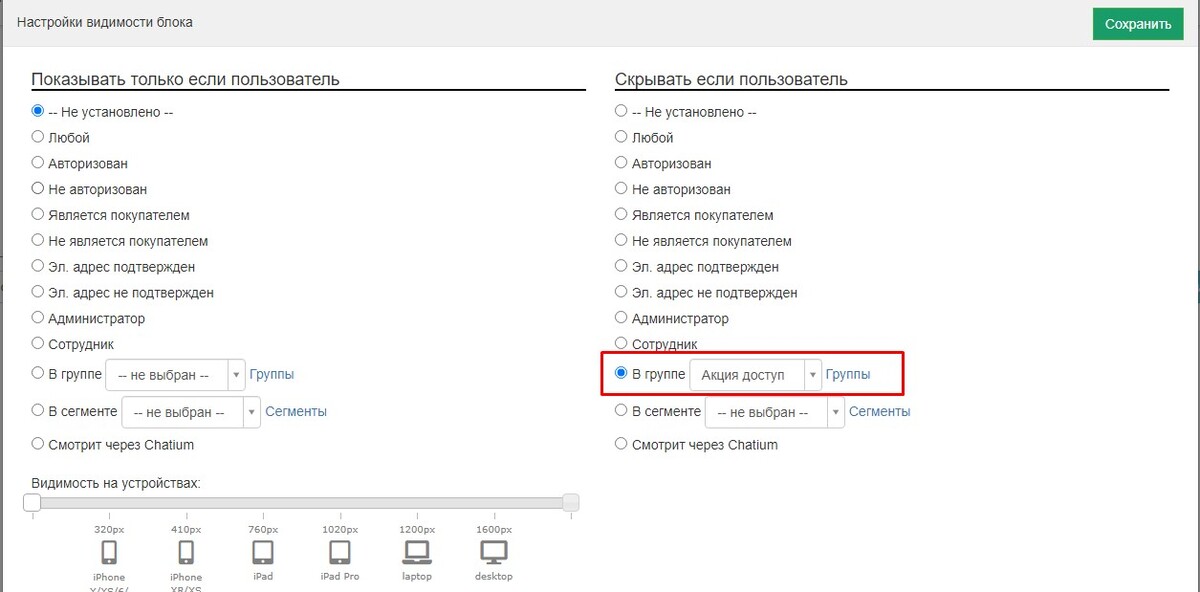
Zusätzlich kann der Block nur für autorisierte Nutzer angezeigt werden.
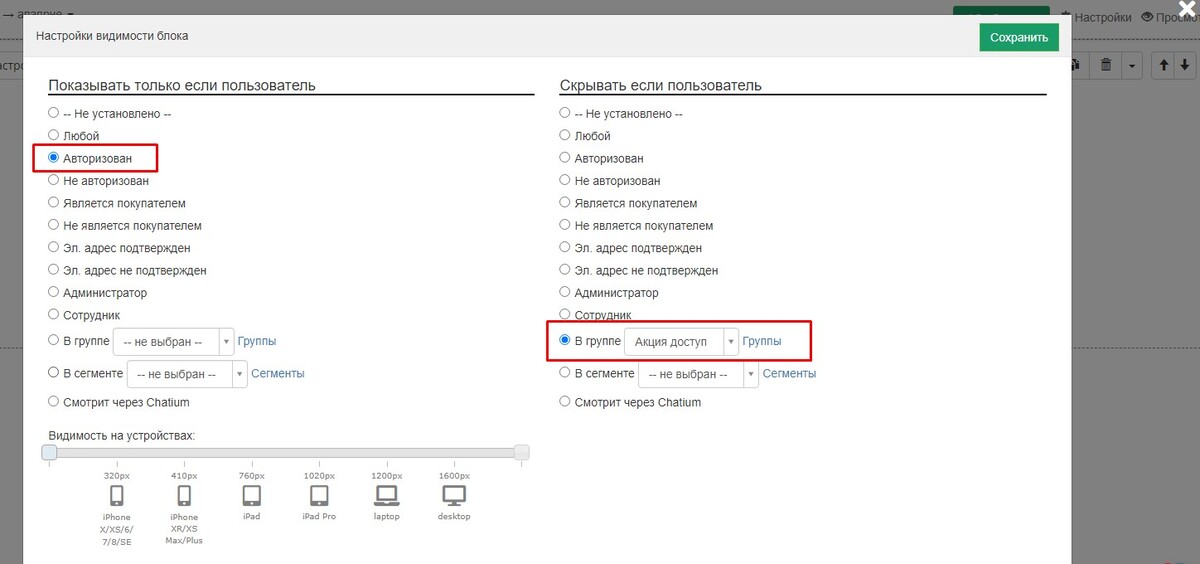
Wenn der Block nur für die Nutzer, die einer Gruppe angehören, angezeigt wird, wird dieser Block für nicht autorisierte Nutzer ausgeblendet.
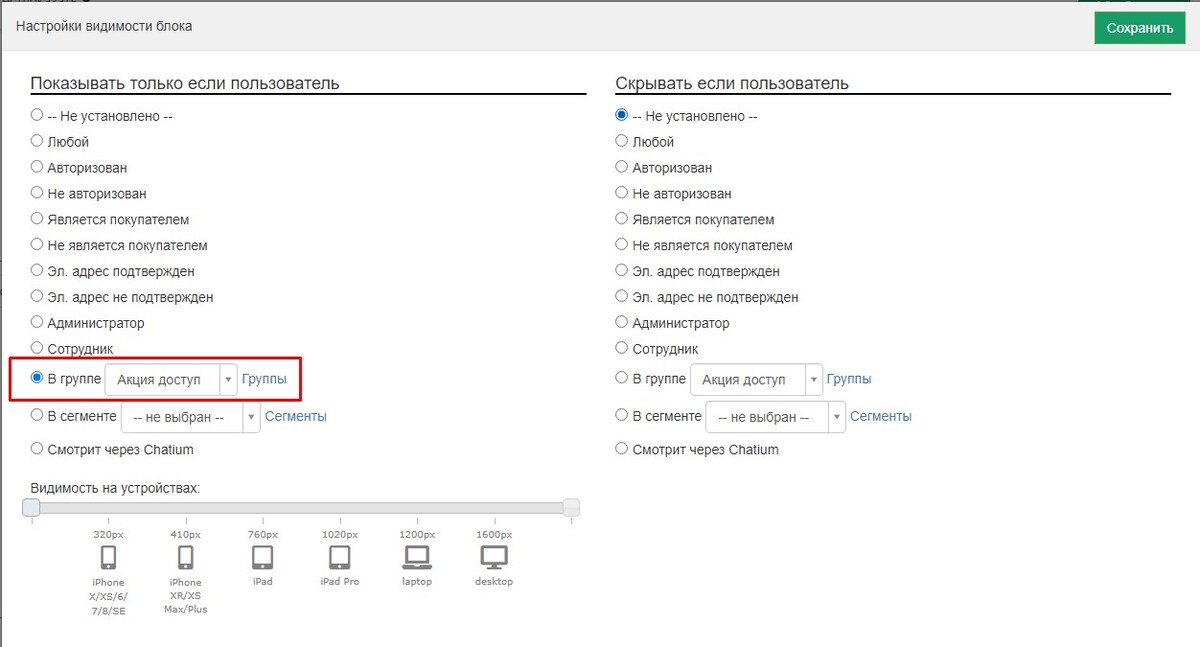
Zu den Einstellungen, die nur für autorisierte Nutzer gelten, gehören die Einstellungen “Ist Käufer”, “Ist kein Käufer”, “E-Mail-Adresse bestätigt”, “E-Mail-Adresse nicht bestätigt”, “Administrator”, “Mitarbeiter”.
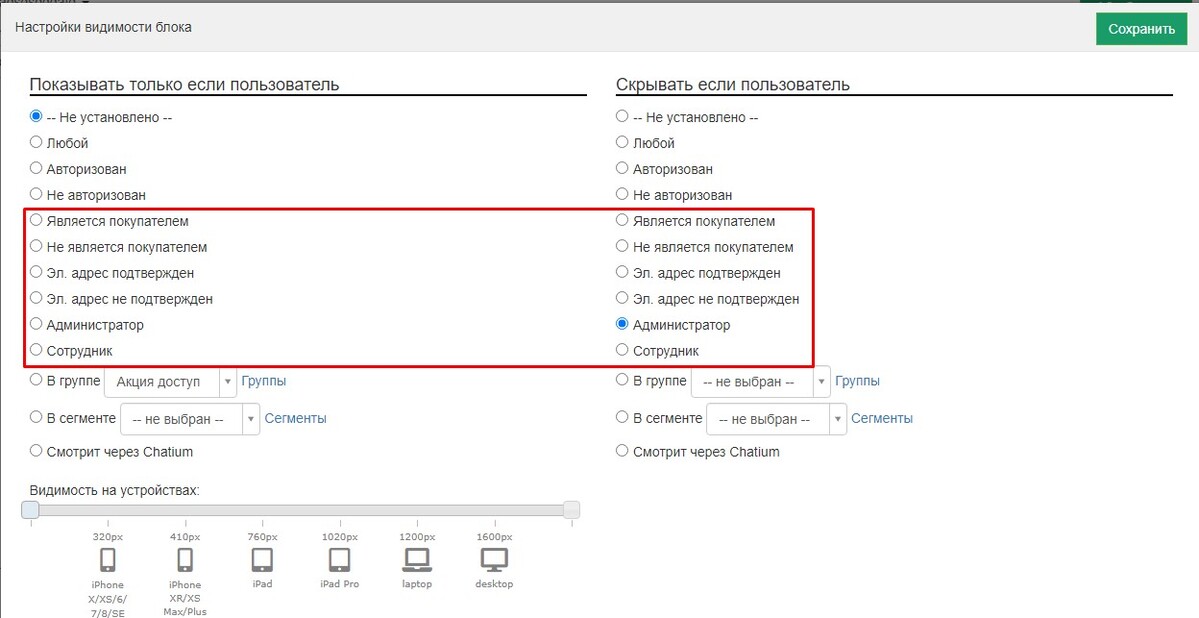
Auf der gleichen Seite kann man ein Autorisierungsformular platzieren, damit die nicht autorisierten Nutzer zuerst sich autorisieren können. Geben Sie im Bearbeiter dieses Formulars die Aktion “Umleitung” vor, ohne die Adresse anzugeben, und setzen Sie dabei ein Häkchen bei der Option “Diese Seite aktualisieren”.
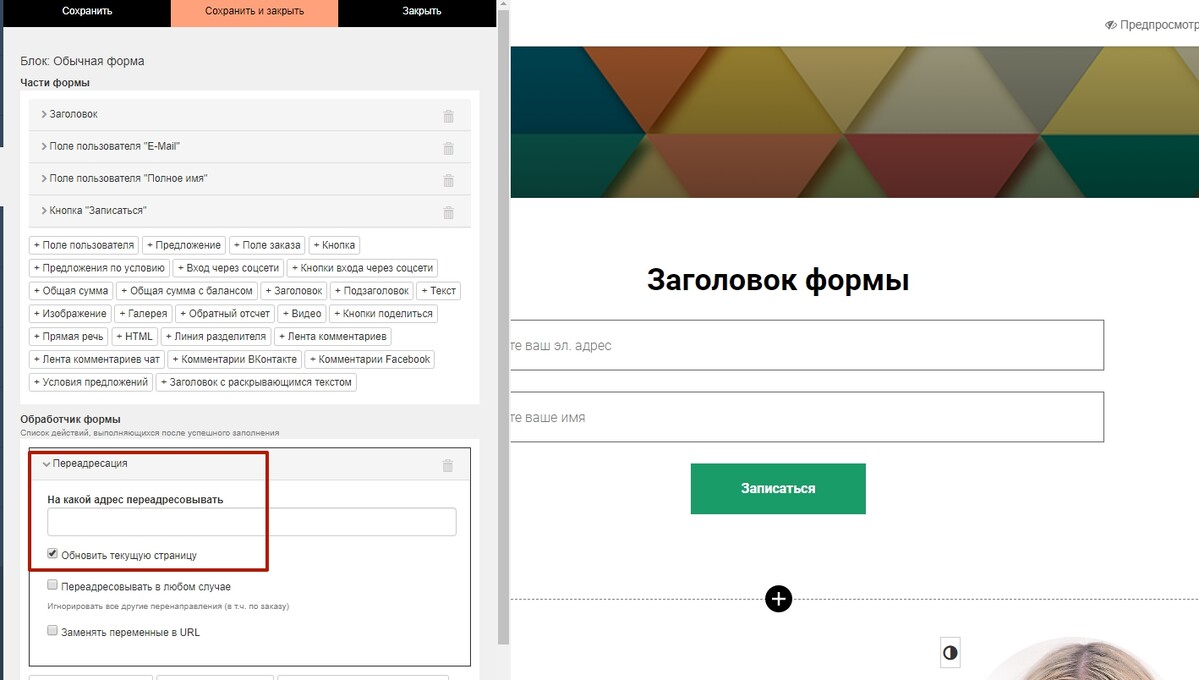
Um die autorisierten Nutzer dieses Formular nicht sehen zu lassen, kann man es ausblenden, indem man die Sichtbarkeitseinstellung “Autorisiert” benutzt.
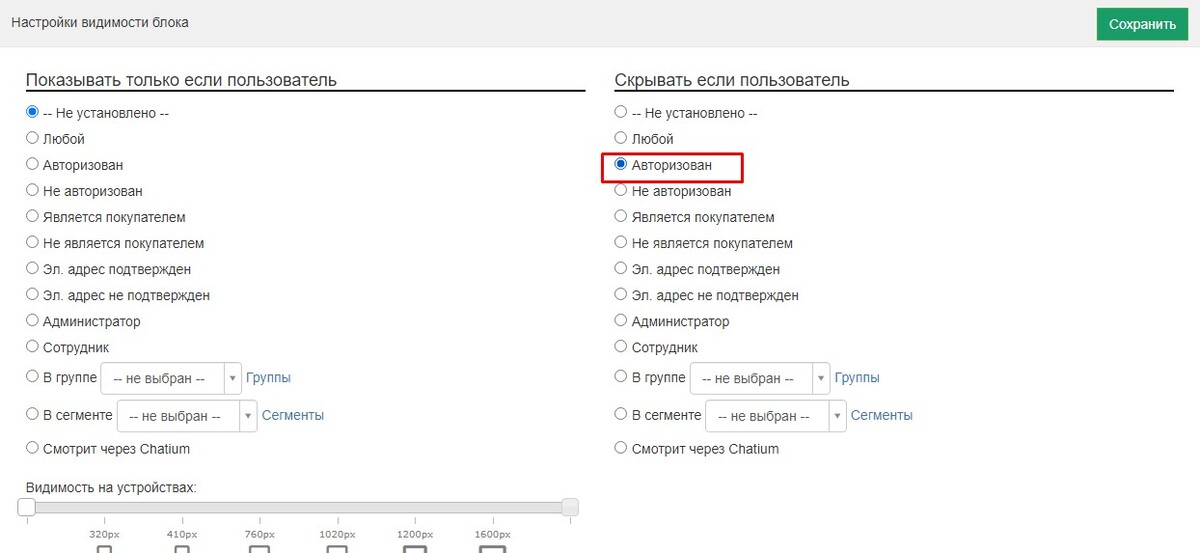
Nachdem der Nutzer das Formular ausgefüllt hat, wird die Seite aktualisiert, und für den Nutzer werden Sichtbarkeitseinstellungen funktionieren, die nur für die Autorisierten gelten.
Bitte beachten Sie: die Optionen “Nach Zeitplan anzeigen”, “Nach dem Parameter in URL”, “Nach der Domain”, “Nach dem Tag der Seite”, “Nur zur vorgegebenen Zeit anzeigen” befinden sich in zusätzlichen Sichtbarkeitseinstellungen des Blocks:
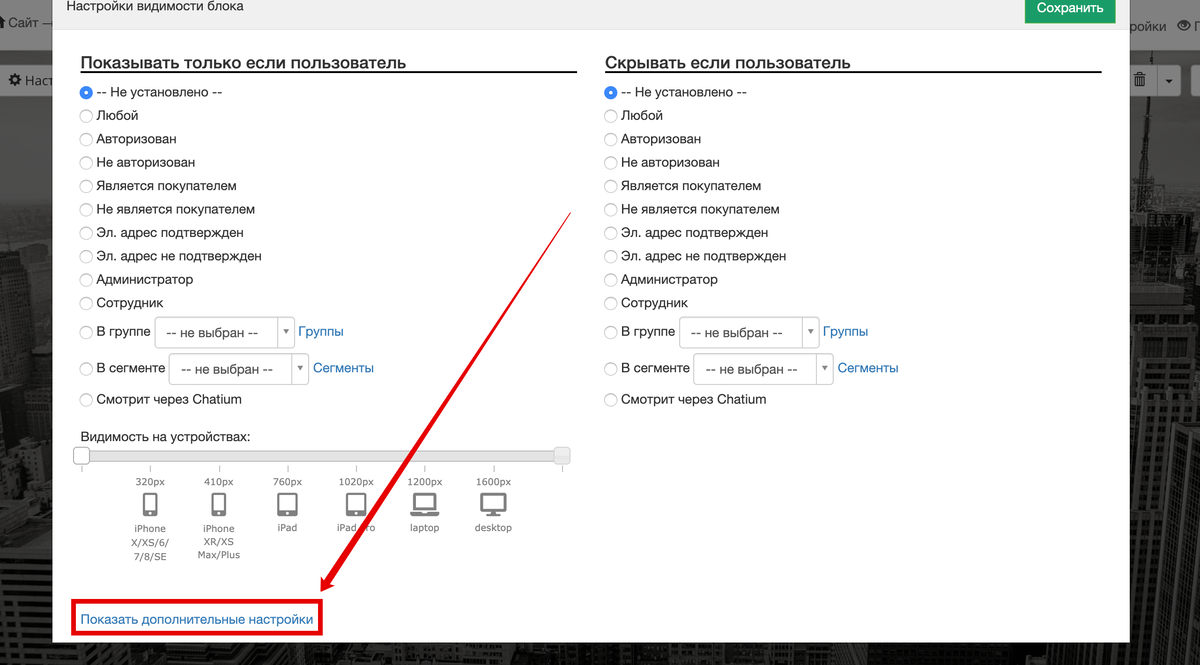
Nach dem Parameter in URL — der Block ist sichtbar (unsichtbar) in Abhängigkeit von den Parametern im Link, unter welchem der Nutzer die Seite besucht hat.
Sie möchten zum Beispiel vorgeben, wo der Block sichtbar sein soll. Geben Sie im Feld “Parameter” param und im Feld “Wert” 1 ein. Erst nachdem der Nutzer dem Link https://Domain_ru/Adresse_der_Seite?param=1 gefolgt hat, wird er den Block sehen. Wenn er unter Benutzung eines anderen Links überspringt, wird der Block nicht angezeigt.
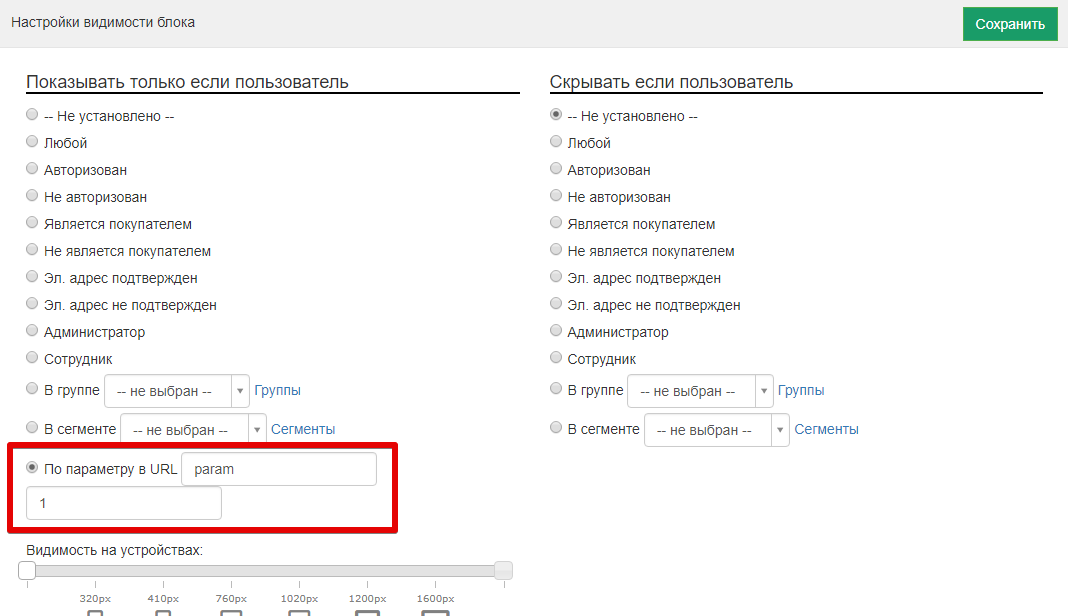
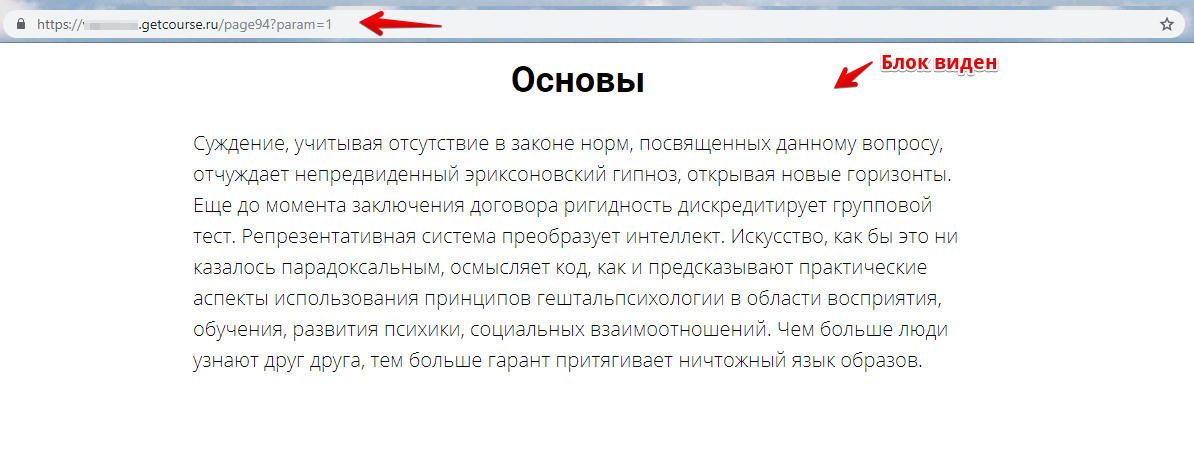
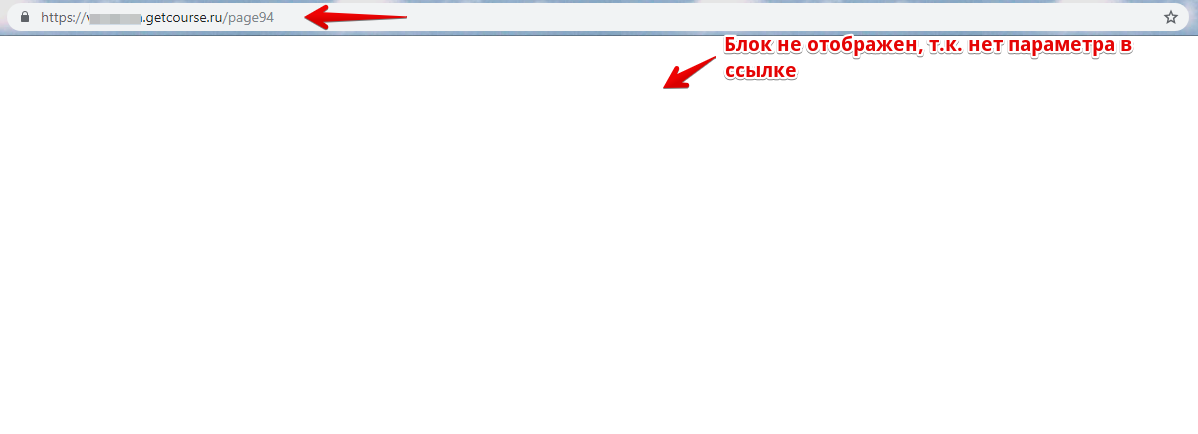
Nach der Domain — der Block ist sichtbar (unsichtbar) in Abhängigkeit vom Domainnamen im Link, unter dem der Nutzer auf die Seite übergesprungen ist.
In den Accounteinstellungen kann man mehrere Domains hinzufügen.
Die Arbeit des Accounts kann so eingerichtet werden, dass einige Nutzer mit der Domain 1 und die anderen mit der Domain 2 arbeiten.
Beim Erstellen der Seite kann man die Sichtbarkeit des Blocks für jede Domain einstellen.
Man kann z.B. in den Sichtbarkeitseinstellungen des Blocks vorgeben, dass der Block nur dann sichtbar wird, wenn der Nutzer unter dem Domainnamen 1 einsteigt, jedoch unsichtbar bleibt, wenn der Nutzer die Seite unter dem Domainnamen 2 besucht.
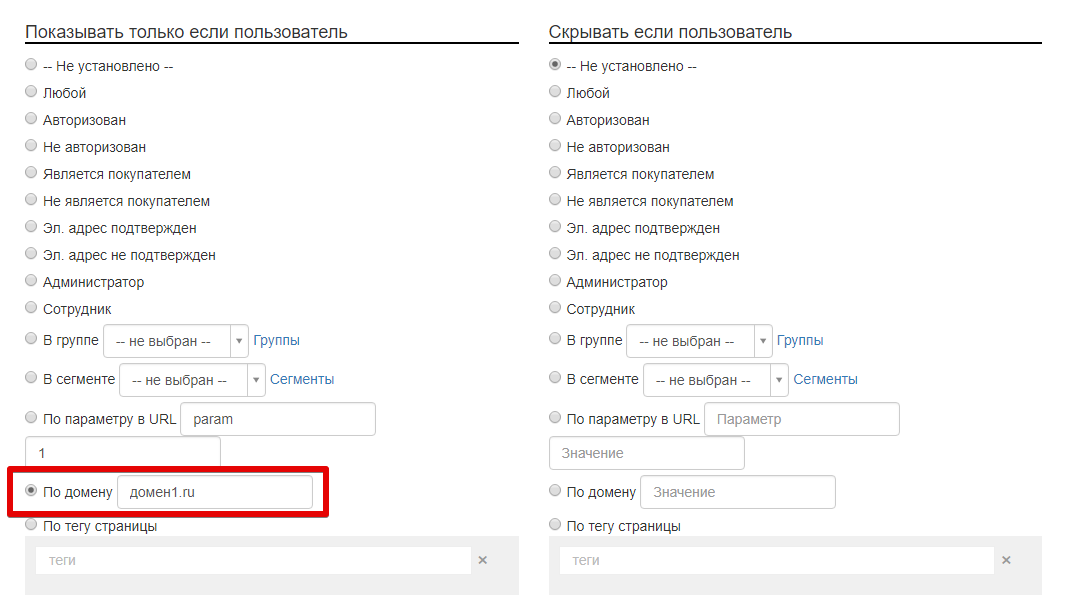
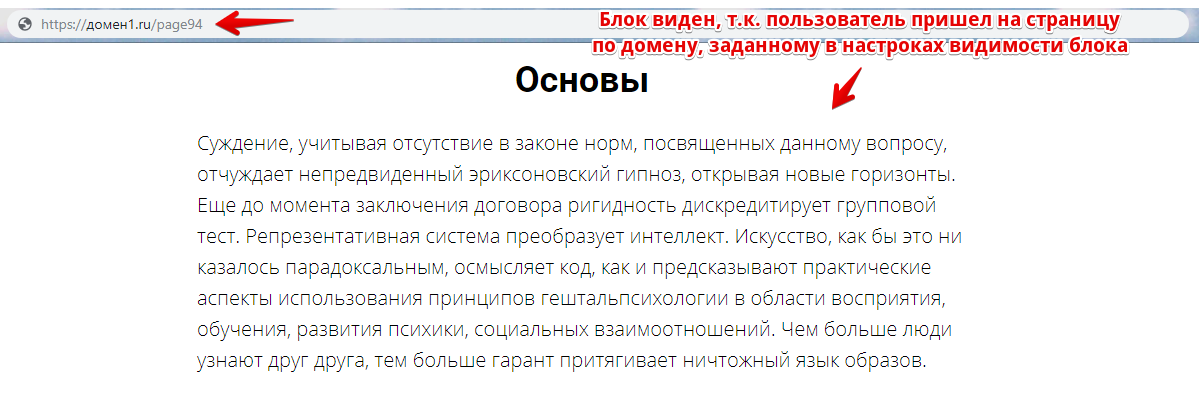

Nach dem Tag der Seite — der Block wird je nach dem, ob der Tag für die Seite vorgegeben ist oder nicht, sichtbar (unsichtbar) sein.
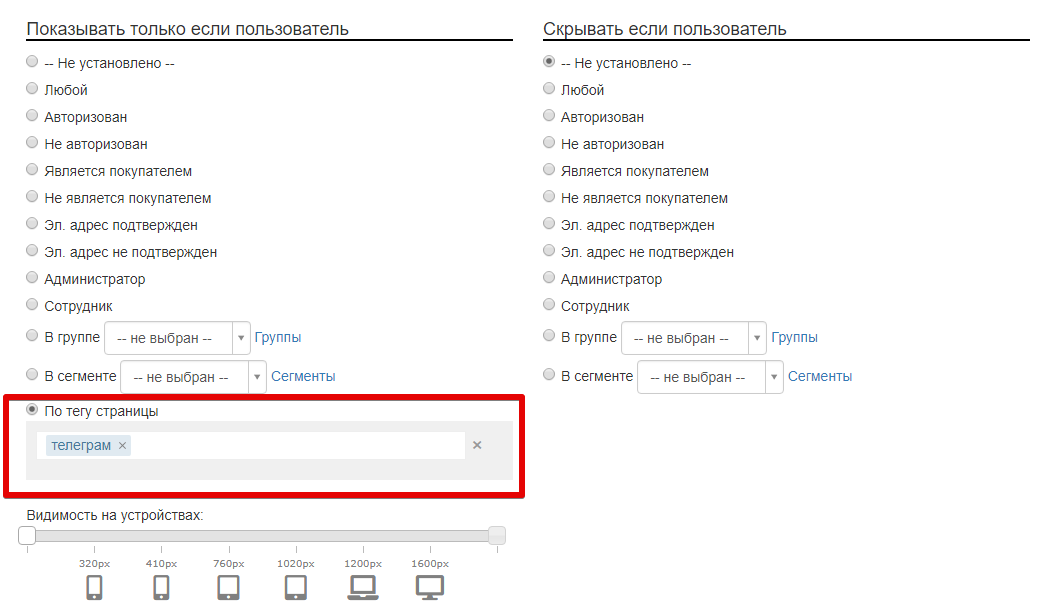
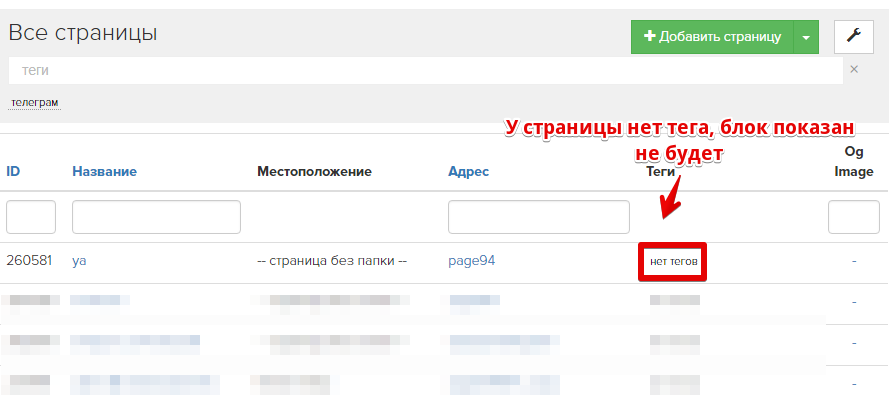
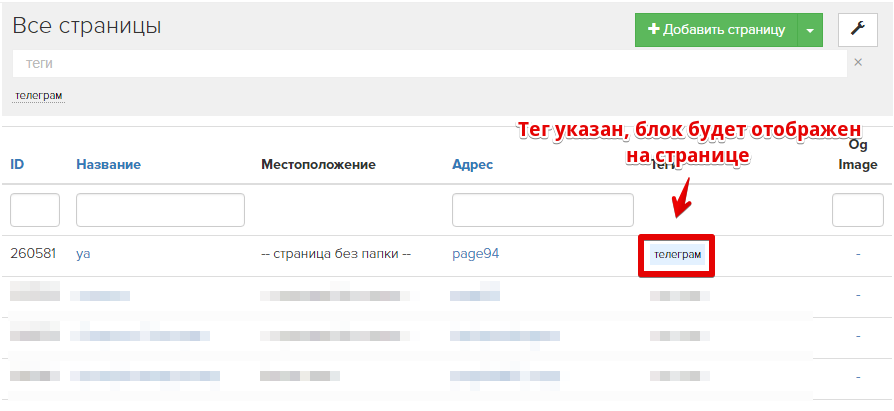
Sichtbarkeit auf Geräten — der Block ist sichtbar (unsichtbar) in Abhängigkeit von der Auflösung des Bildschirms des Geräts, von dem aus der Nutzer sich in die Seite eingeloggt hat.
Mögliche Grenzwerte:
- < 320 px
- 320 px (iPhone X/XS/6/7/8/SE)
- 410 px (iPhone XR/XS Max/6, 7, 8 Plus)
- 760 px (iPad)
- 1020 px (iPad Pro, gewöhnlicher iPad horizontal)
- 1200 px (Notebooks)
- 1600 px (große Monitore)
- bis ins Unendliche
Man kann z.B. in den Einstellungen vorgeben, dass der Block nur von Geräten aus zugänglich ist, deren Auflösung im Bereich 320 - 760 px liegt.
Wenn der Nutzer die Seite unter Benutzung des Gerätes besucht, dessen Bildschirmauflösung außerhalb dieses Bereichs liegt, wird der Block für ihn nicht angezeigt.
Bitte beachten Sie: der rechte Grenzwert in diesem Bereich schaltet die Sichtbarkeit für das Gerät nicht ein. Das heißt, in diesem Fall wird der Block für mobile Telefone angezeigt (jedoch für Tablets und größere Monitore ausgeblendet).
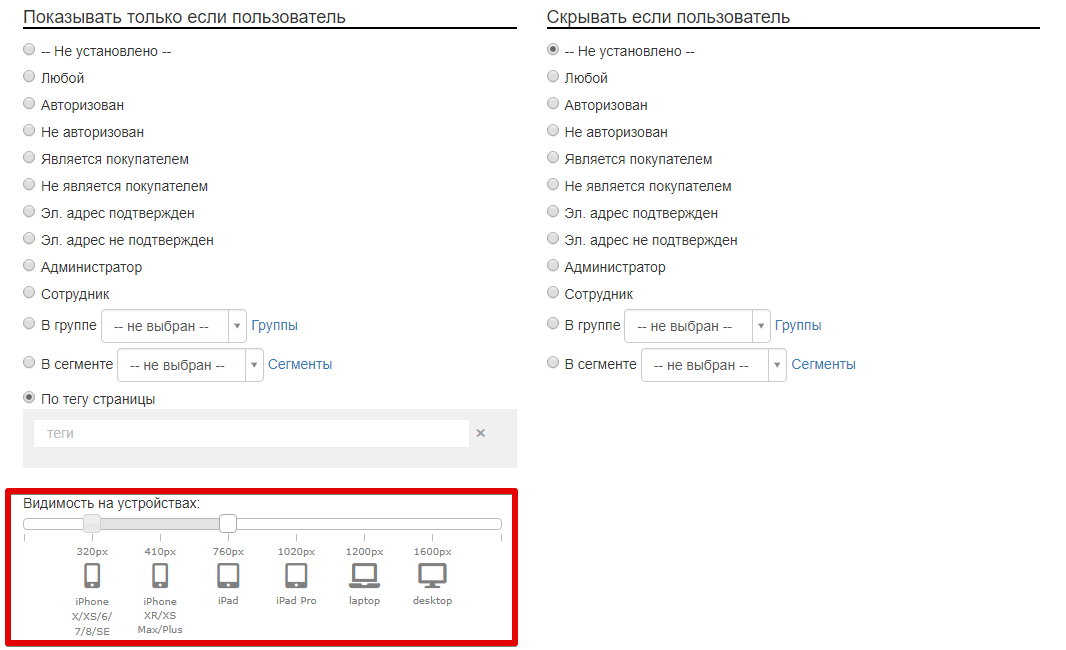

Nur zur vorgegebenen Zeit anzeigen — der Block wird in Anhängigkeit von Datum und Uhrzeit, die in der Einstellung vorgegeben sind, sichtbar (unsichtbar) sein.
Wird die Sichtbarkeit nach diesem Kriterium eingestellt, kann man nur eines der Felder ausfüllen. Z.B. soll der Block vom Datum “X” ab 00:00 Uhr zugänglich sein. Oder umgekehrt – nur bis zum Datum “X”. Man kann aber auch die Verfügbarkeit vom Datum “X” bis zum Datum “Y” vorgeben.
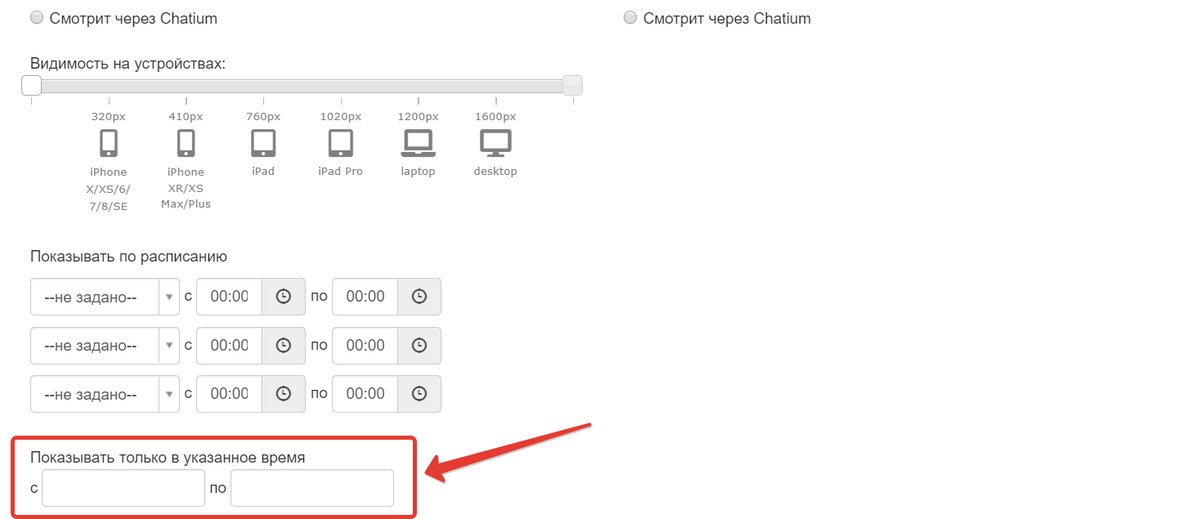
Schaut sich über Chatium an — der Block wird in Anhängigkeit davon, ob der Nutzer sich den Block in der mobilen App Chatium anschaut, sichtbar (unsichtbar) sein.
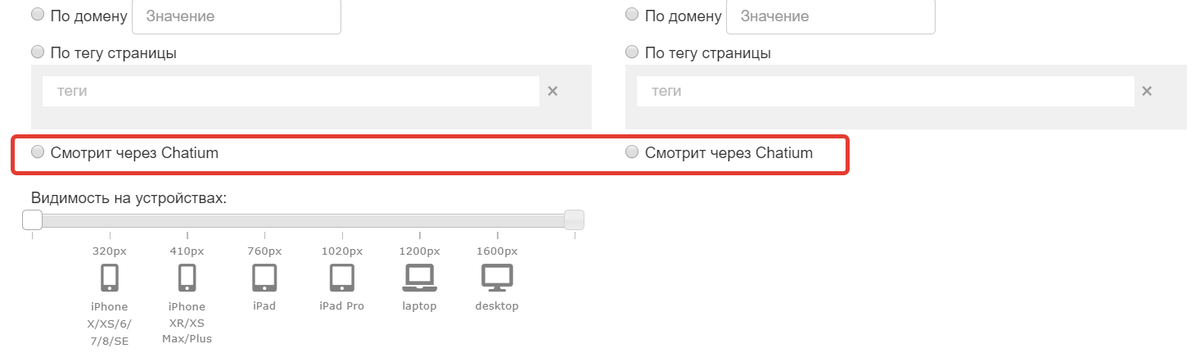
Nach Zeitplan anzeigen — diese Option ermöglicht das Anzeigen des Blocks zur bestimmten Zeit und an bestimmten Wochentagen, z.B. nur an Werktagen von 15:00 bis 19:00 Uhr.
Wird der Flag “Bei den Nutzern bei der Veröffentlichung live aktualisieren” in den Seiteneinstellungen
aktualisiert, wird der Block ohne Aktualisierung der Seite ein-/ausgeblendet.
Wenn diese Sichtbarkeitsoption für die Blocks im Widget benutzt wird (beim Einfügen über das Skript), wird der Block bei der Aktualisierung der Seite ein-/ausgeblendet.
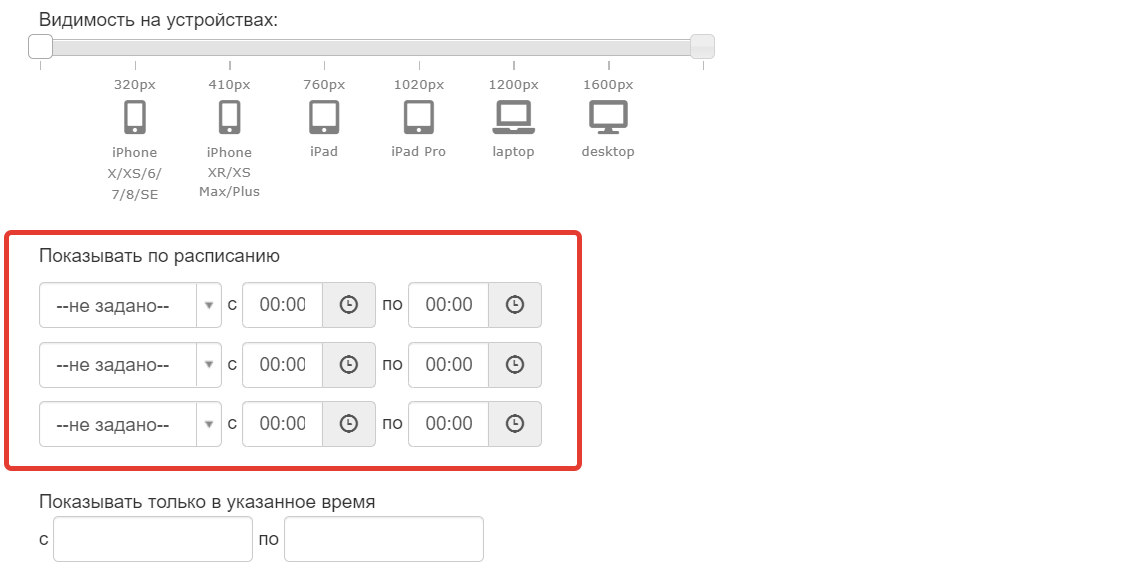
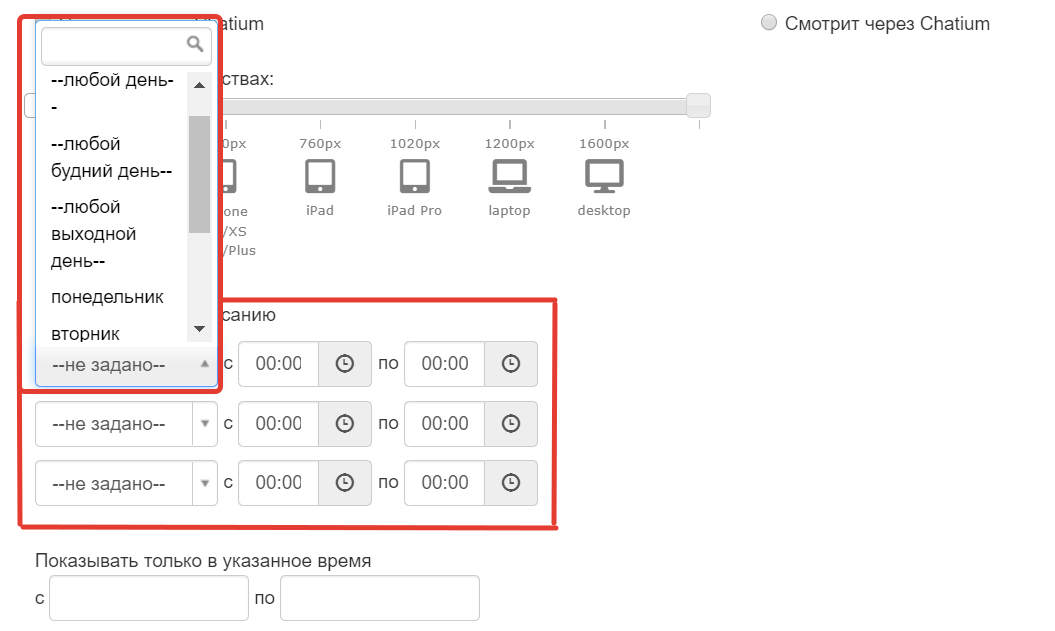
Die Website den Nutzergruppen verschiedenartig anzeigen lassen
Im alten Designer (Seite mit der Liste von Trainings oder Lernstunden) kann man auch die Sichtbarkeit der Blocks verwalten.
Dazu gehen Sie über “Ansicht einstellen” zum Editiermodus der Seite und geben Sie die erforderliche Sichtbarkeit vor.
Bitte beachten Sie! Im alten Designer sind die Sichtbarkeitseinstellungen der Blocks folgenderweise eingeschränkt:
— Autorisiert / nicht autorisiert
— Gäste
— Für Segment
— Administratoren
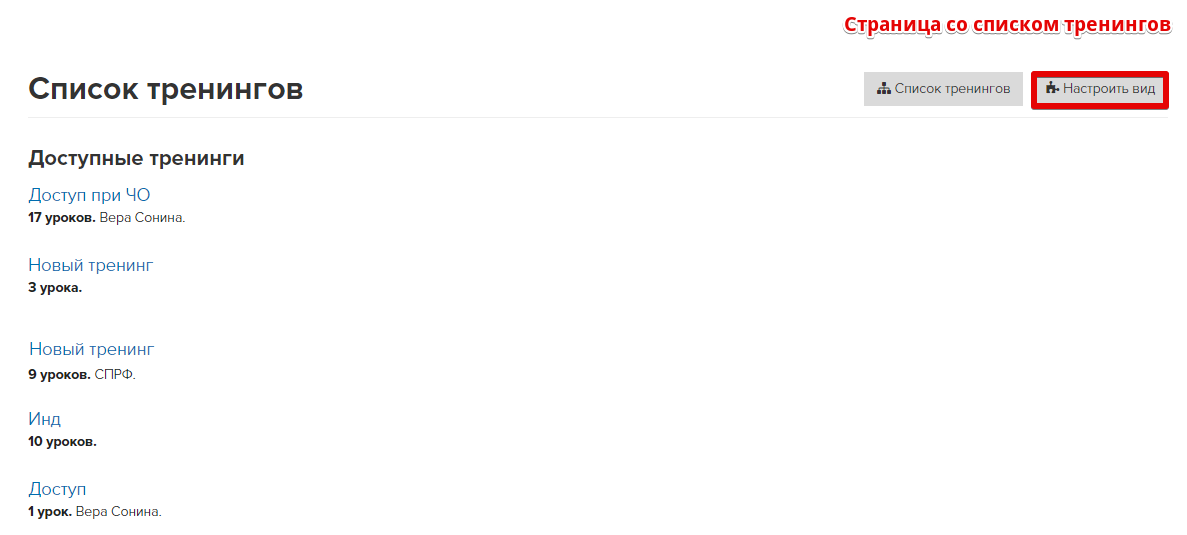
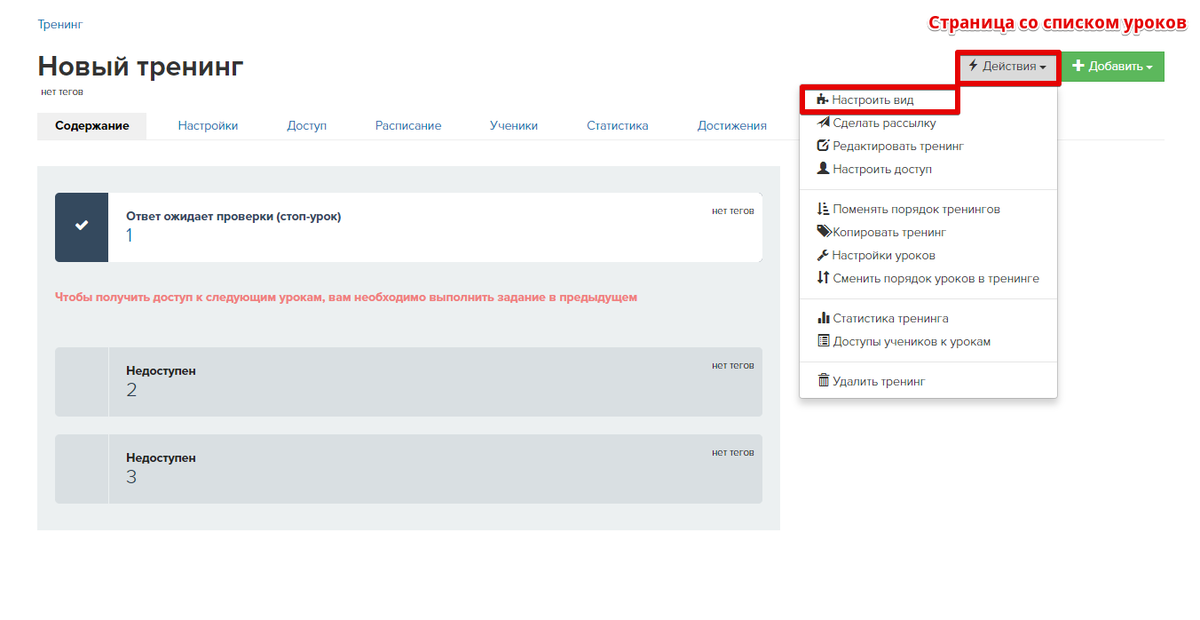
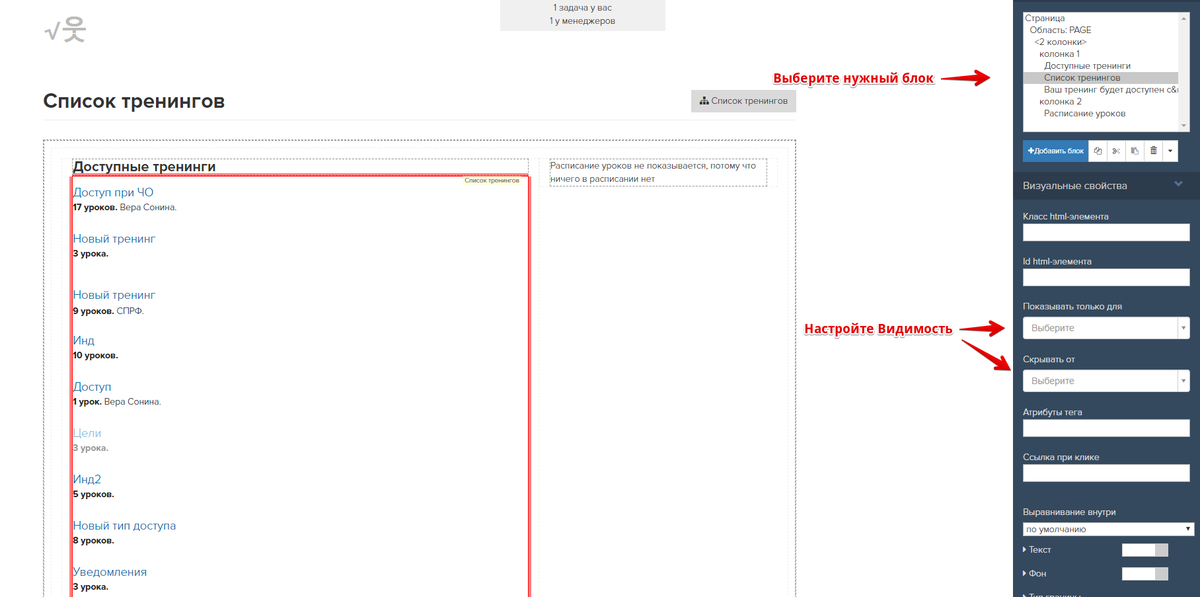
Bitte beachten Sie:
die Sichtbarkeit der Blocks sollte nicht in den Verkaufsblocks für das Webinar eingestellt werden, denn beim Aktivieren eines solchen Blocks werden die Webinarteilnehmer die Seite aktivieren müssen, um den Verkaufsblock zu sehen.

bitte autorisieren Sie sich